windowsxp系统批量打印CAD文件的方法
一位windowsxp系统用户反馈自己需要打印很多CAD文件,可是一页一页的打印会浪费不少时间。那么,这该怎么办呢?今天,小编就要给大家介绍一下windowsxp系统批量打印CAD文件的方法。
具体如下:
1、首先我们需要先打开电脑中的CAD软件,可以先看看软件是不是最新版本的,如果不是可以把软件更新到最新版本的。

2、打开了软件以后,就可以顺利的看到软件完整的一个初始的界面了。中间黑色部分是绘图区域,上方是工具栏的。
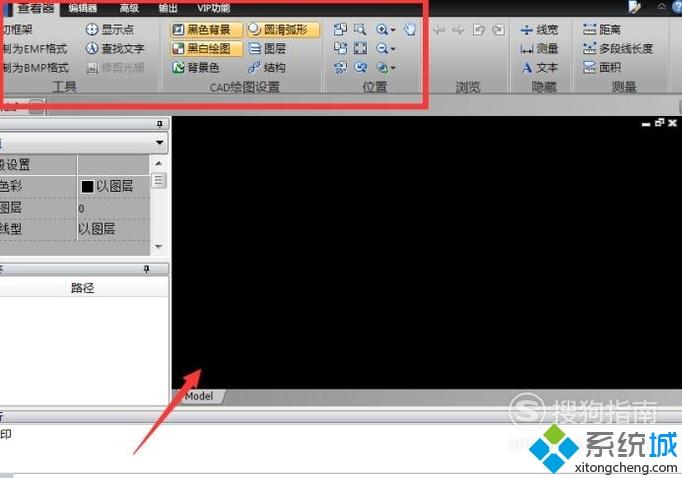
3、然后,可以非常清楚的看到工具栏的第一个是“文件”、需要选择第一个文件,选择他。
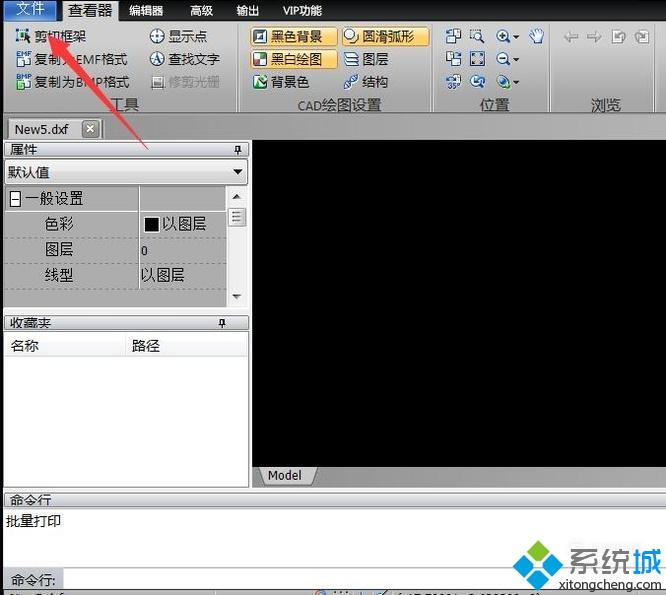
4、之后,就会弹出一个下拉菜单。在下拉菜单栏中存在着些许功能。选择下拉菜单中的“批处理”工具。在左侧放可以看到三个选项。选择那里面的批量打印。
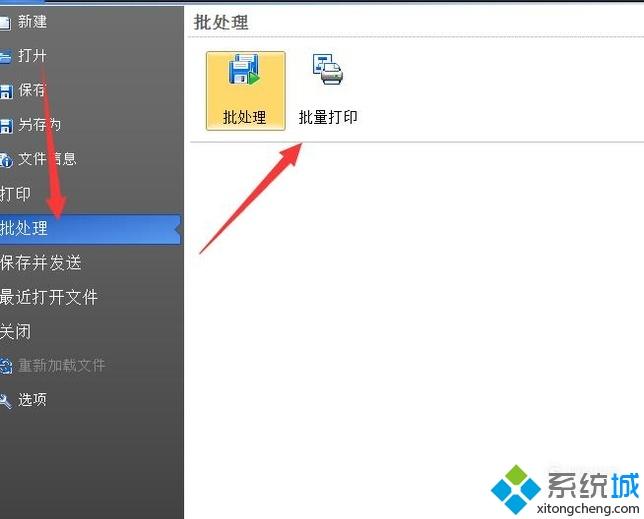
5、好了,这时候就弹出了一个批量打印的设置窗口。在面板的上方显示的是文件名,下方则可以进行一些打印设置。
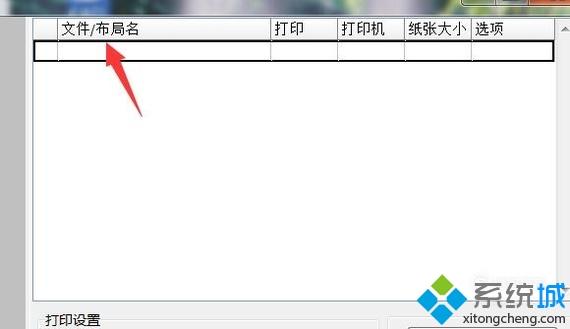
6、在打印设置当中我们可以选择打印机和纸张大小。设置完成了以后,点击下方的打印按钮。就顺利完成了。
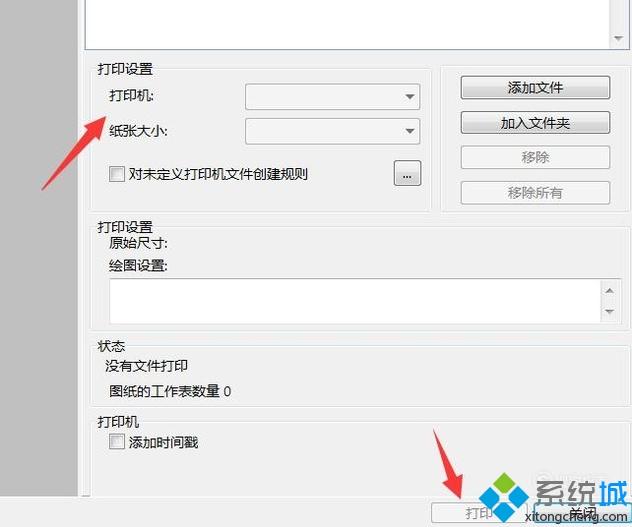
windowsxp系统批量打印CAD文件的方法就为大家介绍到这里了。是不是非常简单?有同样需求的朋友们,都来一起看看吧!
相关教程:cad文件默认天正打开xp 打印到文件我告诉你msdn版权声明:以上内容作者已申请原创保护,未经允许不得转载,侵权必究!授权事宜、对本内容有异议或投诉,敬请联系网站管理员,我们将尽快回复您,谢谢合作!










